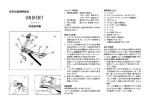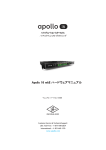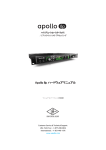Download ナレーション用マイク・セットについて
Transcript
ナレーション用マイク・セットについて このたびは、ビデオ SALON 通販におきまして、ナレーション用マイク・セットをお買 い上げいただき、ありがとうございました。このセットは、個人制作の映像作品において も高いクォリティのナレーション入れが可能になるように、ビデオ SALON 誌が選定した ものです。複数のメーカーの製品の組み合わせとなっておりますので、マイクについては、 RODE NT1-A の取扱説明書を、USB オーディオインターフェイスについては、ローラン ド TRI-CAPTURE UA-33 の取扱説明書をご参照ください。 ナレーション用マイク・セットは以下で構成されています。内容物をご確認ください。 ● コンデンサーマイク RODE(ロード) NT1-A (サスペンションホルダー、ポップガード、マイクケーブル同梱) ● USB オーディオインターフェイス ローランド TRI-CAPTURE(UA-33) ● 卓上マイクスタンド (写真のキーボードはセットに含まれません) 本システムは、PC の編集ソフトに直接ナレーションを入れられるものです。接続はこのよ うにマイクと PC の間に USB オーディオインターフェイスを組み入れます。 使用上の注意点 1.まず USB オーディオインターフェイス、ローランド TRI-CAPTURE(UA-33)のドライ バ(同梱の CD-ROM)をパソコンにインストールし、TRI-CAPTURE を使える状態にしてく ださい。TRI-CAPTURE の設定と使用方法は、TRI-CAPTURE 同梱の取扱説明書を参照し てください。付属のソフトは特にインストールする必要はありません。 2.パソコンで、TRI-CAPTURE 経由で録音するには、設定が必要です。ウィンドウズの 「コントロールパネル」の中の「ハードウェアとサウンド」~「オーディオのデバイスの 管理」から、録音用のデバイスとして、TRI-CAPTURE を選択してください。再生も TRI-CPUTRE 経由にしたい場合は、再生でも TRI-CAPTURE を選択します。Mac の場合 も同様の設定がありますのでオーディオ録音用として TRI-CAPTURE を選択してください。 ▼ウ ィ ン ド ウ ズ 7 の 場 合 ~ コ ン ト ロ ー ル パ ネ ル で 「 オ ー デ ィ オ の デ バ イ ス の 管 理 」 か ら ▲録音の項目で「TRI-CAPTURE」を選択する。 マ ッ ク の 場 合 ~ シ ス テ ム 環 境 設 定 の 「 サ ウ ン ド 」 か ら ▲サウンドで「TRI-CAPTURE 48kHz」を選択する。 3.マイクをサスペンションホルダー、マイクスタンドにセットし、マイクケーブルを TRI-CAPTURE の 入 力 ( XLR ) に 接 続 し ま す 。 こ の 際 、 TRI-CAPTURE の パ ネ ル に PHANTOM ボタンがありますので、これを「48V 」にしてください。 4.ビデオ編集ソフトを使って、パソコンに直接ナレーションを録音することができます が、オーディオ入力を「TRI-CAPTURE」にしておく必要があります。 ● グ ラ ス バ レ ー EDIUS 6 の 「 ボ イ ス オ ー バ ー 」 機 能 で の 例 ▲ボイスオーバー機能を使用。 ● Adobe Premiere Pro は 「 オ ー デ ィ オ ミ キ サ ー 」 の ウ ィ ン ド ウ を 開 い て 録 音 ▲まずは「環境設定」の「オーディオハードウェア」で TRI-CAPTURE を選択 ▲「トラックの追加」でナレーション用のオーディオトラックを追加しますが、このとき にトラックの種類を「モノラル」にします。 ▲オーディオトラックミキサーのパネルで、ナレーションを入れたいオーディオトラック (上の場合は Audio 2)の R ボタン(このトラックに録音)をクリックし、パネルの右上 のタブを開き、「メーター入力のみ」にチェックを入れると、レベルメーターが振れ始めま す。レベルを調整し、下にある赤い REC ボタンを押してから、再生ボタンを押すとマイク からの録音が開始されます。できあがった音声ファイルはタイムラインに乗っています。 ▲録音した後の再生中の画面です。オーディオ1は現場音(ステレオ)、オーディオ2はナ レーション(モノラル)になっています。 ● Final Cut Pro7 は 「 ツ ー ル 」 か ら 「 ボ イ ス オ ー バ ー 」 機 能 を 選 択 ●Final Cut Pro X で は 、「 ウ ィ ン ド ウ 」 か ら 「 オ ー デ ィ オ を 録 音 」 を 選 択 ▲「ウィンドウ」メニューから「オーディオを録音」を選ぶと、録音ウィンドウが開きま す。入力でバイスは TRI-CAPTURE を選び、「モノラル・チャンネル1」を選びます。レ ベルメーターが振れれば準備完了です。レベル調整をした後、赤い REC ボタンを押すと、 タイムラインのカーソルを置いた箇所から再生を始めるので、映像を見ながらナレーショ ンを入れます。 5.48V 電源供給が可能なマイク入力を持つ業務用のビデオカメラやハンディレコーダー をお持ちの場合は、TRI-CAPTURE がなくても、コンデンサーマイク NT1-A と業務用カ メラの組み合わせで録音することができます。 ※コンデンサーマイクは湿気に弱く、湿気がついた場合、音声にノイズが乗ってしまうこ とがあります。使用しない時は卓上に出しっぱなしにせず、乾燥剤を入れて保管してくだ さい。特に湿度の高い梅雨時期や雨天時はお気をつけください。